※この記事にはプロモーションが含まれています※

ブログを作りたいけど、WordPressって何???
どうやって始めるの???



WordPressは、ブログの1つだよ!
一緒に、ブログの始め方を見ていこう!
『ブログの作り方が知りたい…』
『WordPressの始め方がわからない…』
こんな悩みはありませんか?
ブログを立ち上げるのは、大変そうなイメージですよね…
実は、ブログを始める人が最も苦労するのが、『ブログの立ち上げ』です。
ドメイン設定…
SSL設定…
聞いたこともない仕組みがたくさん…



私もブログ開設に苦労しました…
でも大丈夫!
この記事では、
- 『誰でも簡単に』
- 『作業時間10分』
でWordPressブログを立ち上げる方法を解説!
画像つきで説明するので、手順通り進めれば大丈夫!
この記事を読めば、WordPressブログの始め方が分かる!
必要なものは2つだけ
- スマートフォン(電話・SMS認証に必要)
- クレジットカード(支払いに必要)
この記事を読んで、サクッとブログを作っちゃいましょう!



WordPress登録から開設まで、画像つきで説明します!



作業時間は10分!
サクッとブログを始めましょう!
WordPressとは?


WordPressとは、世界で1番使われているブログサービスです!
なんと、全てのwebサイトの、43.2%がWordPressで作成されています。
参照:BlogBootCamp「【2022年最新】WordPressのシェアは何%?CMSシェア一覧/過去の推移」
現在、個人が利用する有料ブログは、ほぼWordPressと考えて大丈夫です。
収益化を目指す、アクセス数を増やす目的があれば、WordPressブログ一択になります。
Xserver(エックスサーバー)でブログを開設しよう
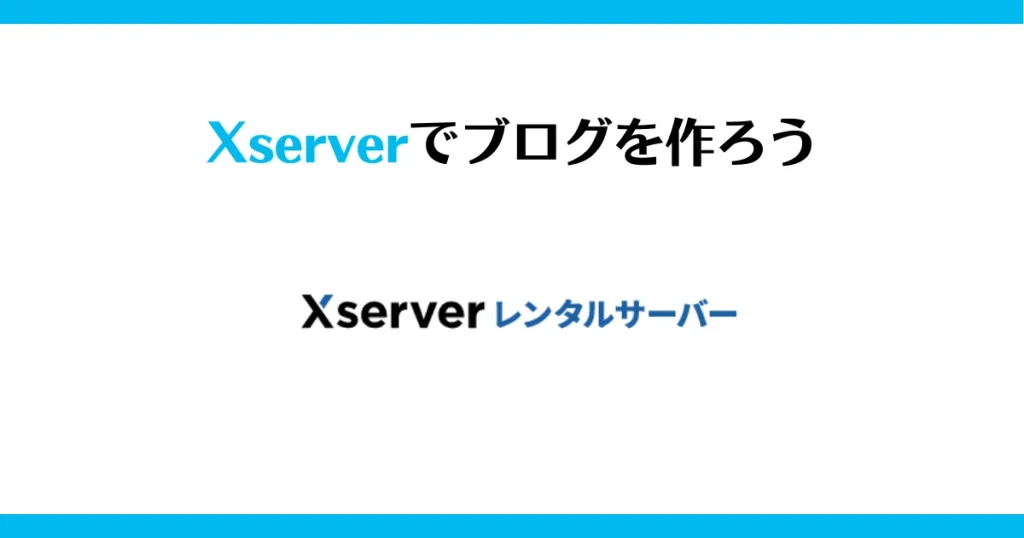
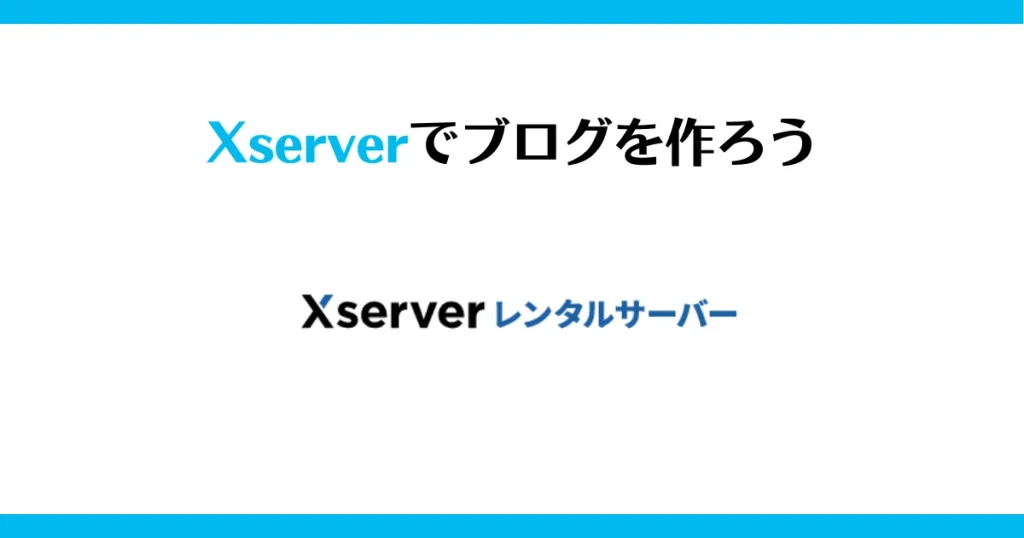
ブログ開設にあたって、 Xserver(エックスサーバー)を利用します。
Xserverは、サーバーを貸してくれるサービス。
実は、WordPressを使うには、サーバーが必要。
でも、普通は持ってないので、レンタルしなければなりません。
WordPressが有料ブログと言われているのは、サーバー費用があるから。
レンタルサーバーは複数ありますが、今回は Xserverを紹介します。
なぜなら、国内シェアNO.1のレンタルサーバーだから。



200万以上のサイトで利用されてるよ!
個人ブログを運営するのであれば、 Xserverで
間違いありません。



このブログもXserver!
クイックスタートでブログ開設がカンタン!!


今回はブログ開設にあたって、
Xserverの『クイックスタート』
を利用します。
ブログを開設するにあたっては、次の4つの作業が必要。
- レンタルサーバーの契約
- 独自ドメインの作成
- SSLの設定(セキュリティ対策に必須)
- WordPressの設置
クイックスタートであれば、この作業がまとめて完了!
ブログ初心者でも簡単に、失敗することなく、ブログ開設ができます。



安心ね!
私が1つ目のブログを開設した時は、全て自分で行いました。
SSL設定を忘れて、修正で大変な目に…
ブログ初心者はクイックスタートを使っておくと安心です。
Xserverでブログを開設しよう!
ここからは、Xserverでブログを開設します!
このページを見ながら作業すると、簡単にブログが始められますよ!
1.Xserverのページに行く


画面下部にある、『お申し込みはこちら』
をクリックしましょう。
2.10日間無料お試しをクリック
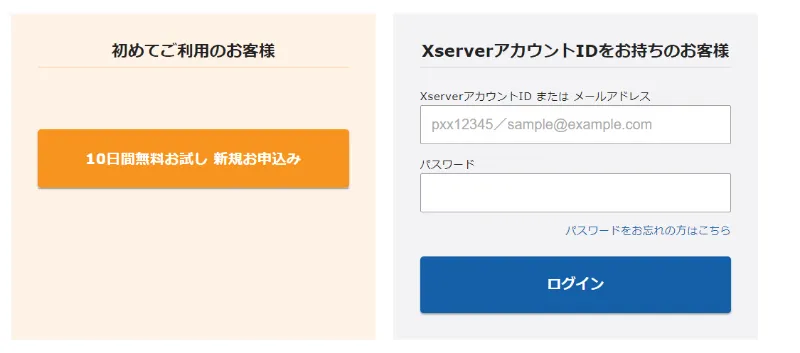
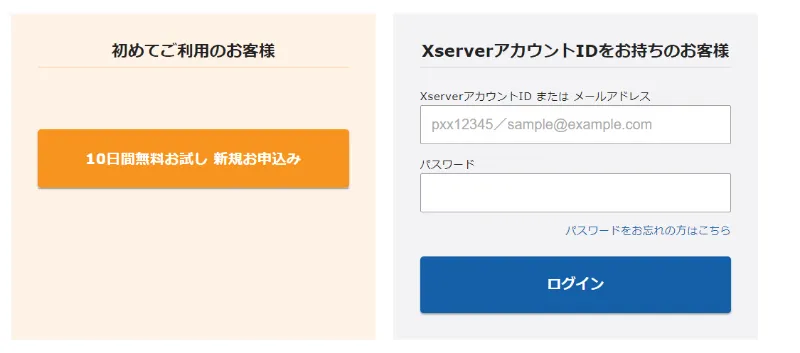
画面左側。
「10日間無料お試し」をクリック
3.サーバーのプランを決める
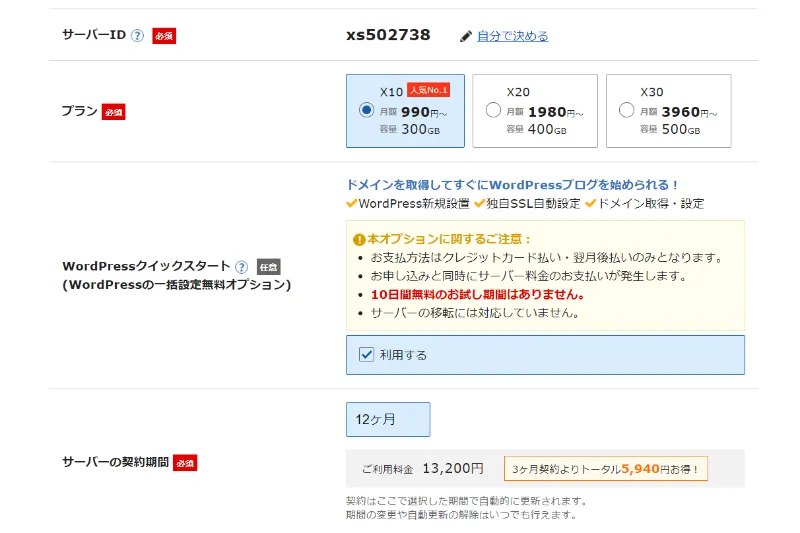
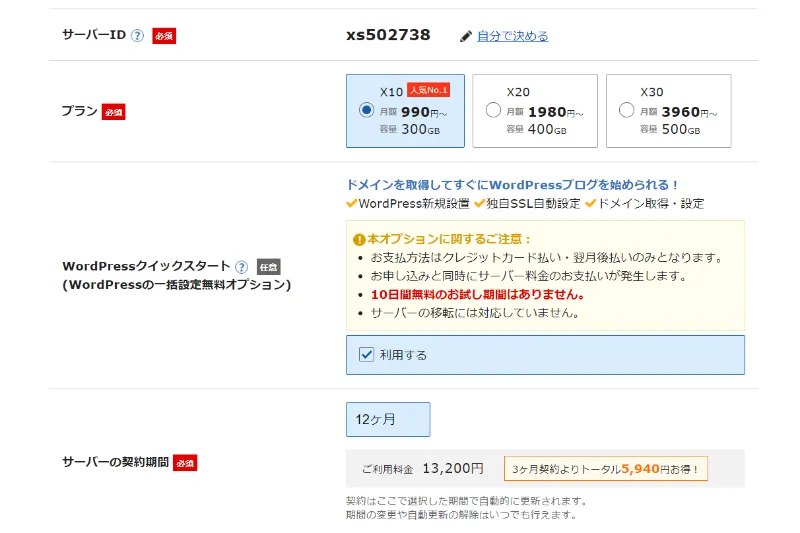
サーバーIDの変更は必要ありません。
プランは3種類。
2021年10月から、プラン名が変更されています。
- スタンダード(X10)
- プレミアム(X20)
- ビジネス(X30)
ここでは、一番安い「スタンダード(X10)」を選びましょう。
契約期間は3ヶ月~36ヶ月まで選択可能。
期間が長くなるほど、安くなります。
4.ドメインを決めよう
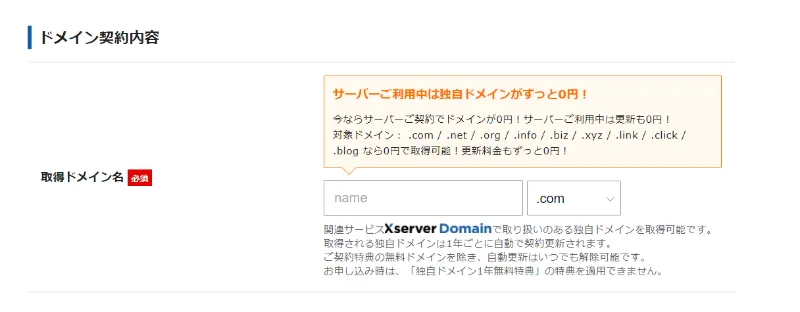
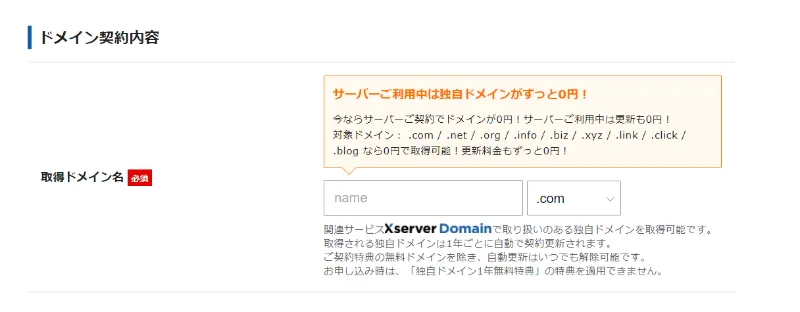
続いては、ブログのドメイン(URL)を決めます。
これからずっと使うので、気に入ったドメインにしましょう!
特にこだわりがないのであれば、0円で取得できるドメインがおすすめ。



『.com』とかね!
ドメイン名は、一度決めたら変更できません!
変更するには、サイトを移転する必要があるので気をつけましょう。
5.WordPressの情報を入力
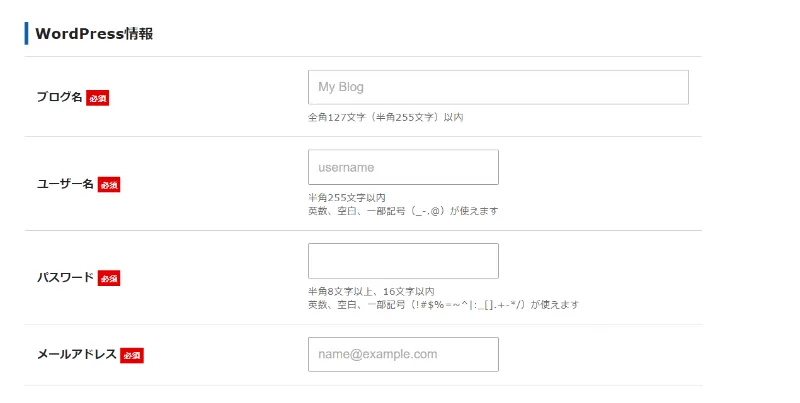
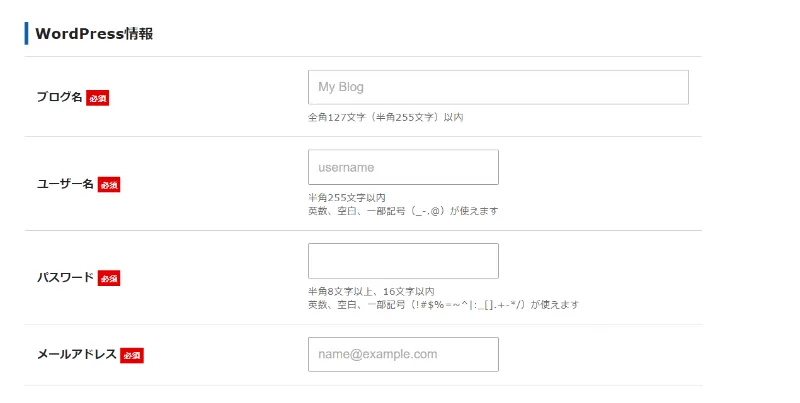
ブログ名は暫定で大丈夫です。
後ほど変更できます。
ユーザー名とパスワードはログインに必要なので、メモしておきましょう!
メールアドレスは、普段使っているものでOK。
6.登録情報の入力
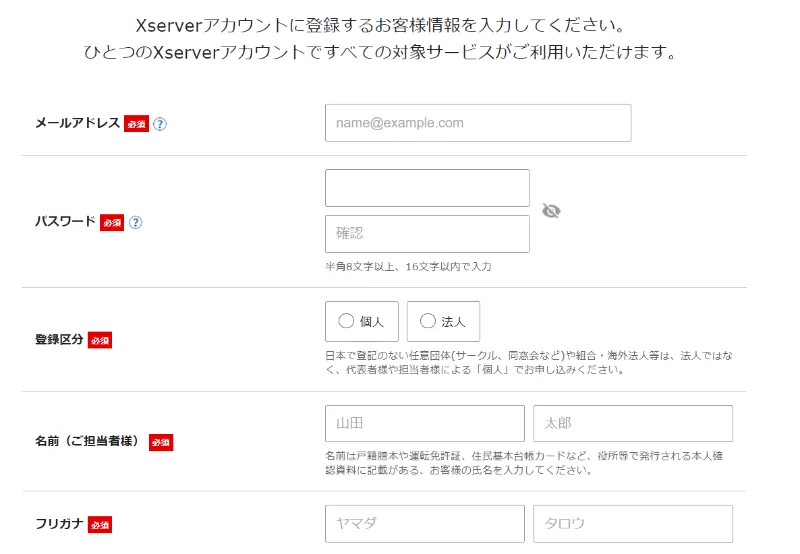
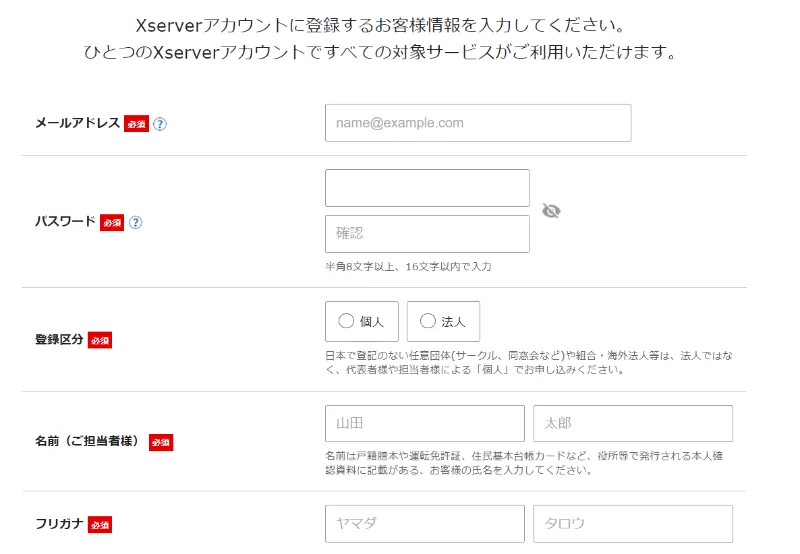
メールアドレスや名前、住所を入力します。
こちらはニックネームではなく、本名で登録しましょう。
7.支払い方法の登録
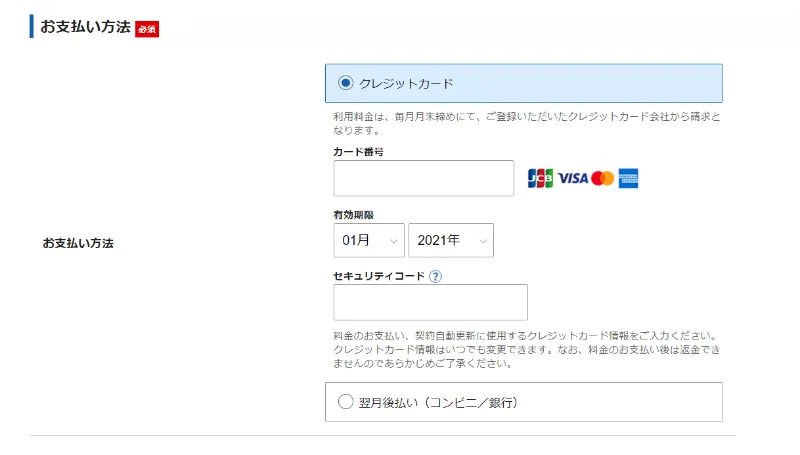
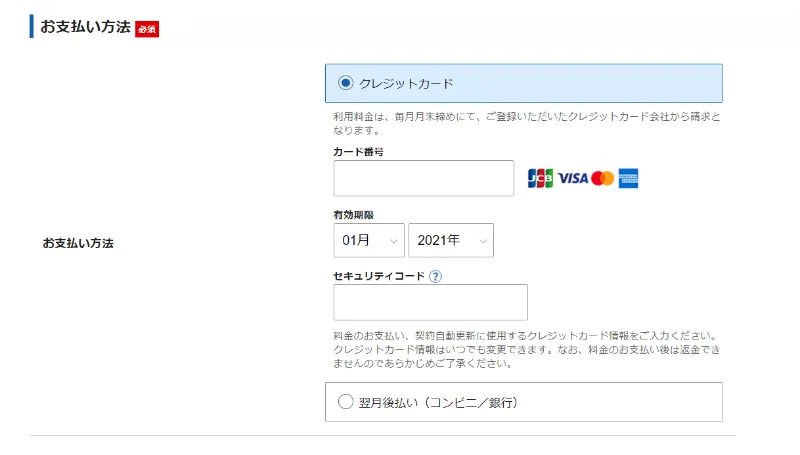
クレジットカードを登録します。
8.利用規約の確認
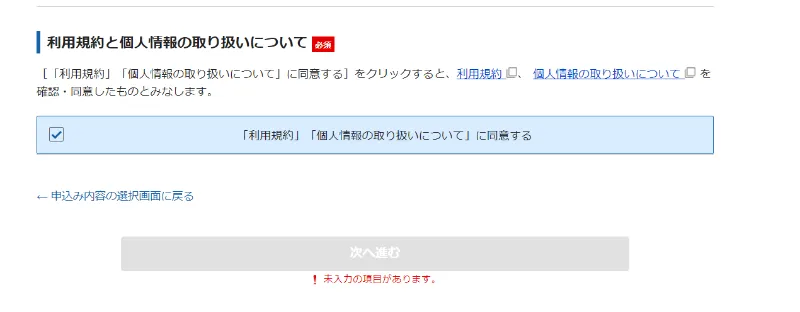
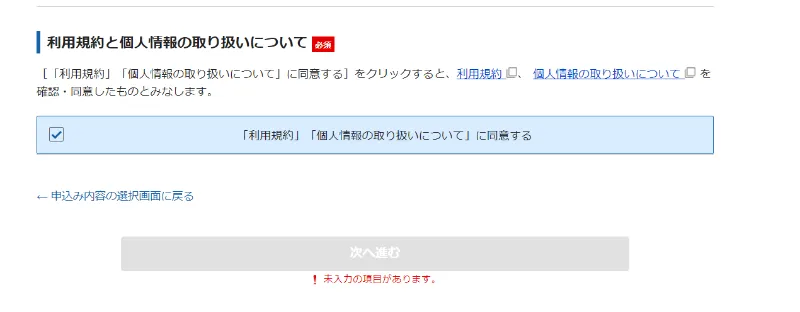
利用規約を確認して、次に進みます。
9.登録情報の確認
登録情報に誤りがないか確認し、『SMS・電話認証へ進む』をクリック。
料金の支払いが確定するので、再度確認しておきましょう。
10.認証コードを確認する
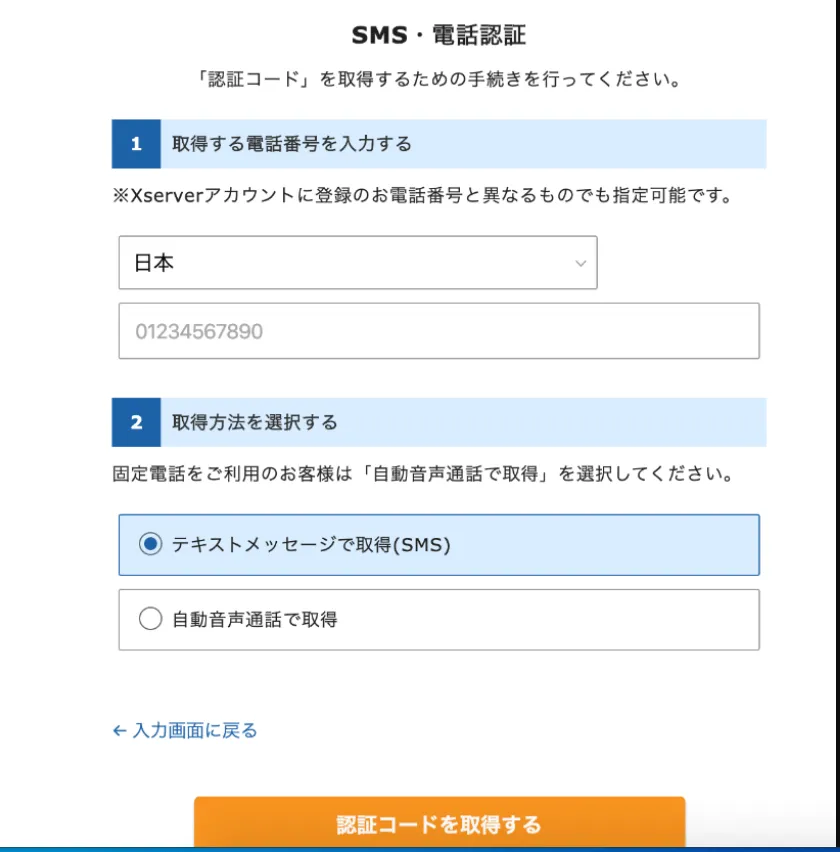
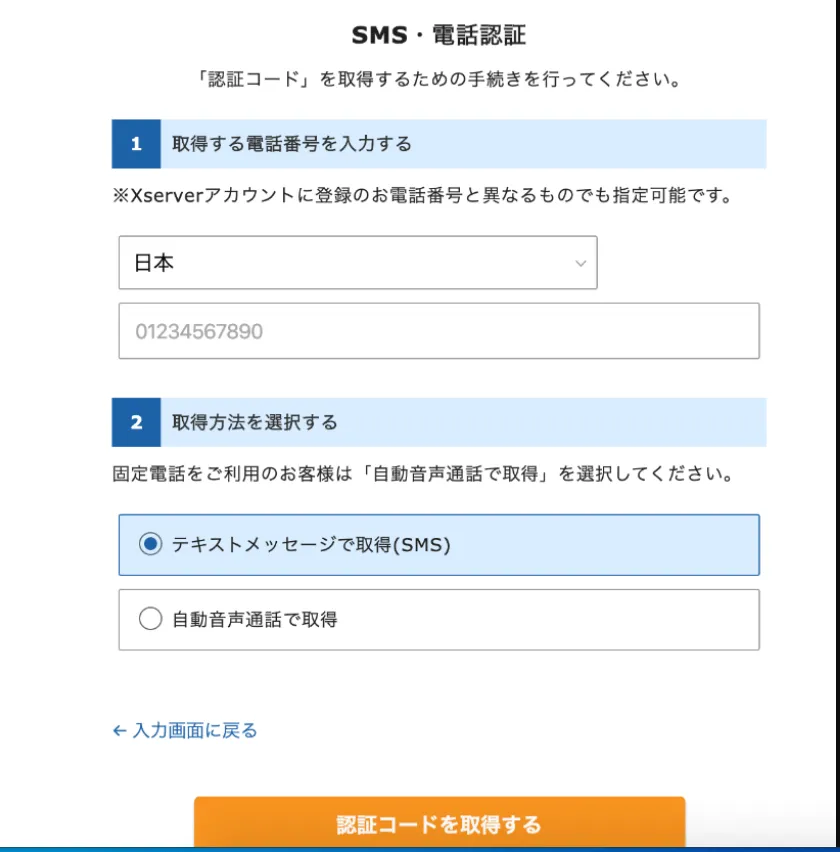
SMSか電話で、本人認証を行います。
認証コードを入力したら登録は完了!



ブログ開設の作業はこれで完了です!
お疲れさまでした!
開設したブログを見てみよう
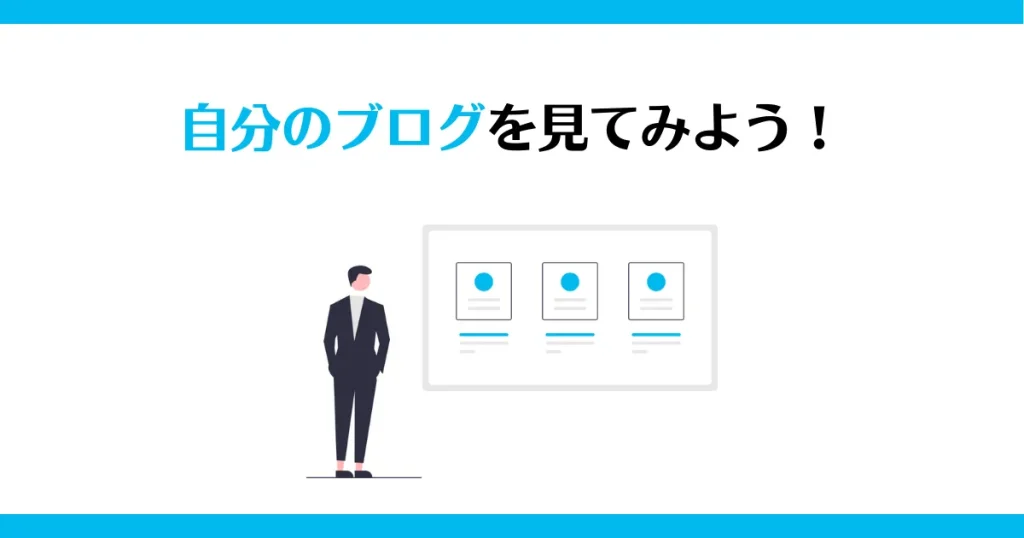
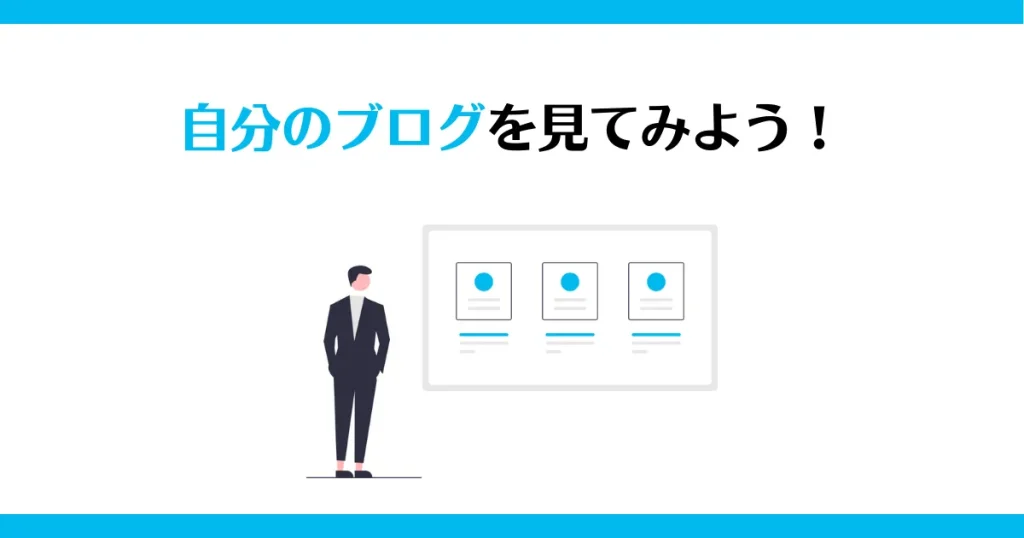
登録後、
『【Xserverアカウント】■重要■ サーバーアカウント設定完了』
というメールが届きます。
URLやパスワードが届くので、確認しましょう!
また、サーバー設置に1時間ほどかかります。
時間をあけてからブログにログインしてみて下さい!
メール内の『クイックスタート機能で設置されたWordPress情報』を確認
メールを見ると、
クイックスタート機能で設置されたWordPress情報』
と記載があります。
ブログにログインするために、確認しましょう。



内容は次のとおり
- サイトURL:ブログのURL
- 管理画面URL:記事の投稿や設定を行う画面
- ブログ名:ブログの名前。変更可能
- ユーザー名:ログインID
- パスワード:ログインパスワード
初期設定や記事の投稿は、管理画面から。
ユーザー名とパスワードでログイン!
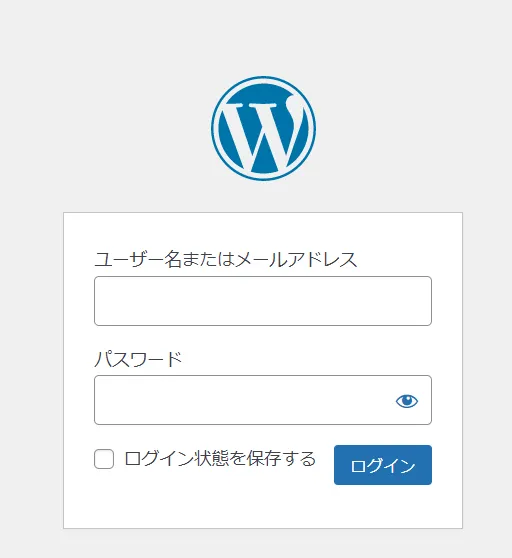
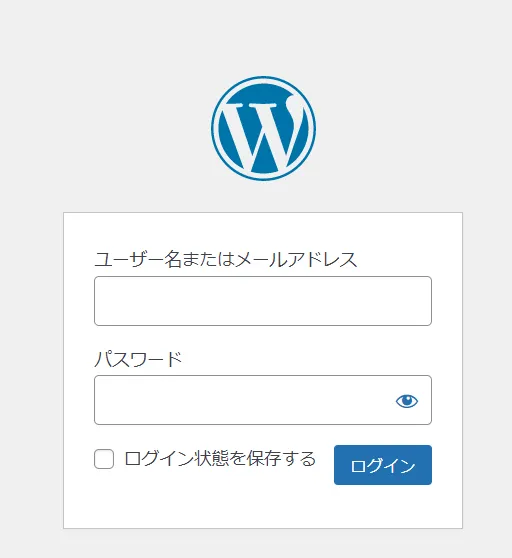
以上でWordPressブログの立ち上げは完了!!



これでブログが作れるよ!
今回紹介した『WordPressクイックスタート』の申込みは下のボタンから!
WordPress導入後には初期設定を忘れずに!
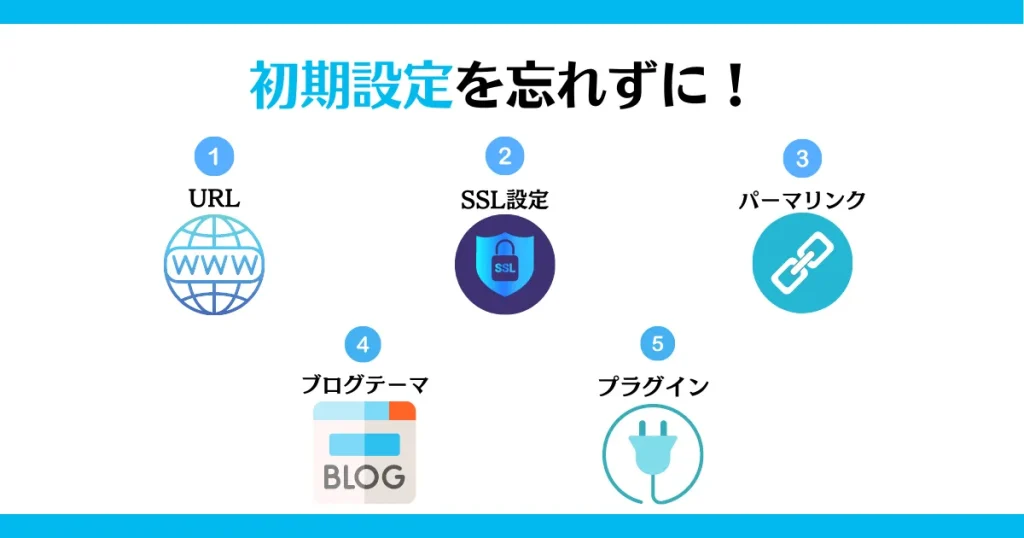
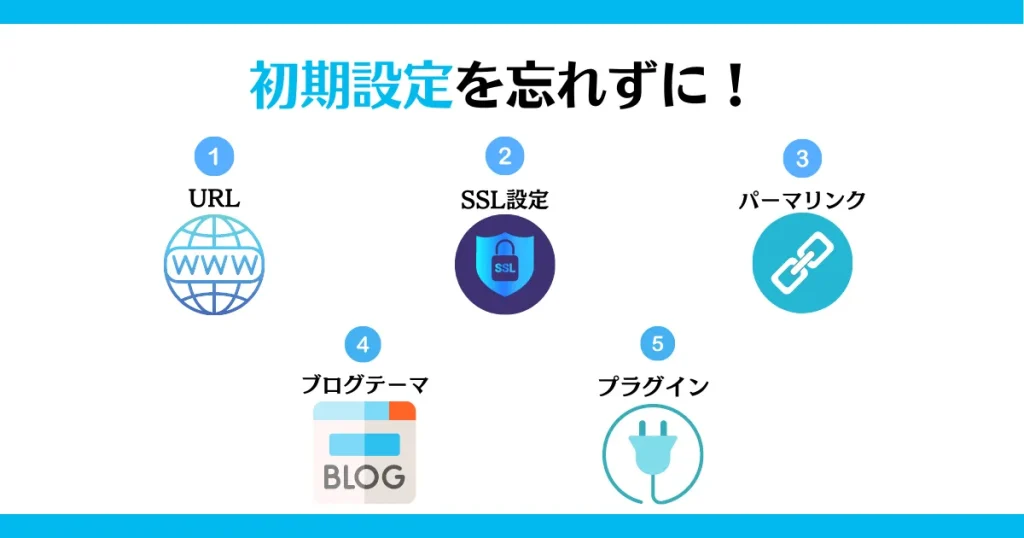
WordPressの導入設定お疲れさまでした!
導入後は初期設定が必要なので、しっかり行いましょう!
- URL
- SSL設定
- パーマリンク
- ブログテーマ
- プラグイン導入
ブログを書き始めてからは、修正が大変。
絶対に後悔するので、WordPress導入直後に設定してくださいね。
詳細は、WordPress開設直後に!必須の初期設定5つを紹介!!の記事を参照。


WordPressブログを開設しよう!


今回は、WordPressブログの作り方を紹介しました!
ここまでをまとめます!
- ブログ開設にはWordPressを使う
- サーバーはXserverがおすすめ!
- WordPress導入後は設定を忘れずに!
クイックスタートを使うと、誰でも10分でブログ開設ができます!
これからブログを始める初心者の方におすすめなので、ぜひ試してみて下さい!!!
キャンペーン開催中!
現在、Xserverでは、7月21日(木)まで、料金20%オフ!
12ヶ月以上の契約で、初期費用も無料に!
月額792円~で、ブログが始められる!!
お得なキャンペーンの間に、ブログを始めましょう!!!



ブログを開設したら、初期設定!


コメント